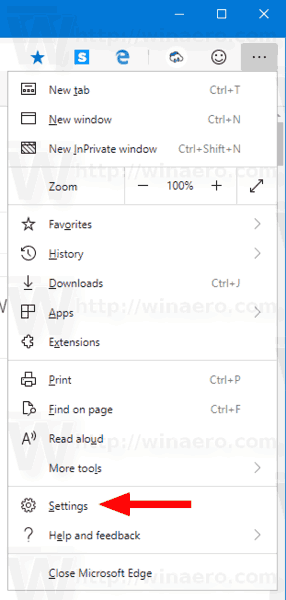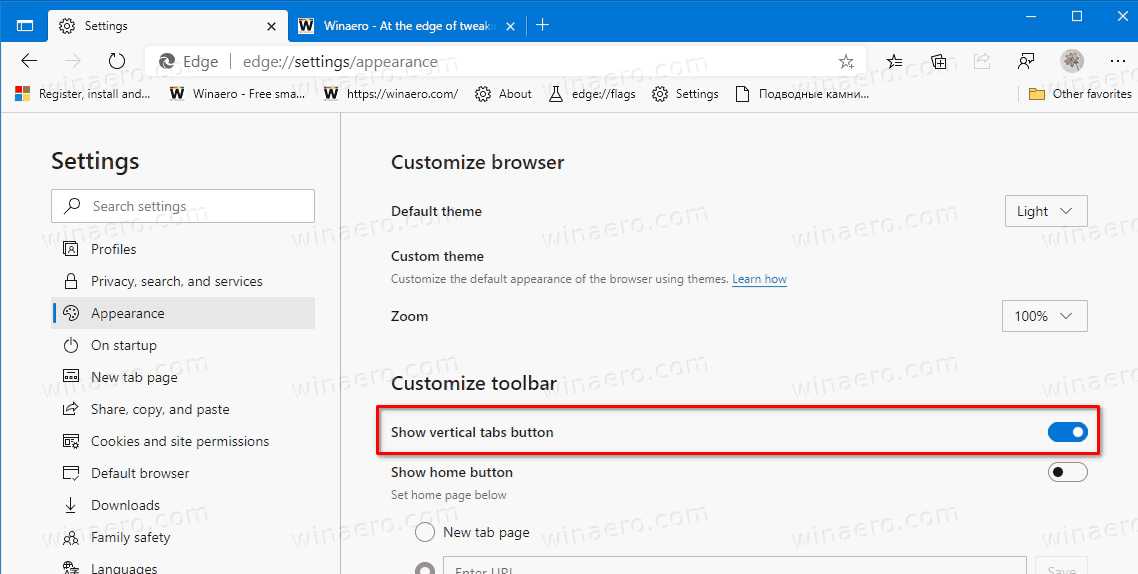Cách thêm hoặc xóa nút tab dọc trên thanh công cụ trong Microsoft Edge
Gần đây, Microsoft đã đã thêm tùy chọn tab dọc vào trình duyệt Edge. Đây là một bố cục thay thế của hàng tab, nơi các tab được sắp xếp theo chiều dọc. Ngoài ra còn có một tùy chọn để thu gọn thanh tab, để các tab biến thành biểu tượng trang web. Đối với người dùng thích hàng tab ngang cổ điển, Microsoft đã thêm tùy chọn loại bỏ nút tab dọc để tiết kiệm không gian.
Quảng cáo
làm thế nào để sử dụng Wirehark để có được ip trên bất hòa
Thay đổi các tab dọc là một trong những bổ sung thú vị nhất cho giao diện người dùng Edge. Hầu hết các trình duyệt dựa trên Chromium không cho phép tùy chỉnh hàng tab. Trình duyệt duy nhất cho phép bạn đặt các tab trên bất kỳ cạnh nào mong muốn của cửa sổ trình duyệt là Vivaldi . Firefox từng có tùy chọn như vậy, nhưng điều này không còn khả thi với các phiên bản hiện đại của nó, do những thay đổi cơ bản được thực hiện bên trong giao diện người dùng của Firefox.

Bản cập nhật mới nhất cho trình duyệt Microsoft Edge Canary giới thiệu khả năng loại bỏ nút tab dọc khỏi hàng tab.
Để Thêm hoặc Xóa Nút Tab dọc trên Thanh công cụ trong Microsoft Edge,
- Mở Microsoft Edge.
- Nhấp vào nút Cài đặt (Alt + F) và chọn Cài đặt từ menu.
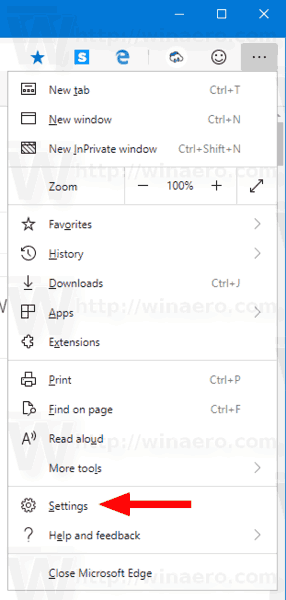
- Ở bên trái, nhấp vàoXuất hiện.
- Ở bên phải, bật hoặc tắtHiển thị nút tab dọccho những gì bạn muốn.
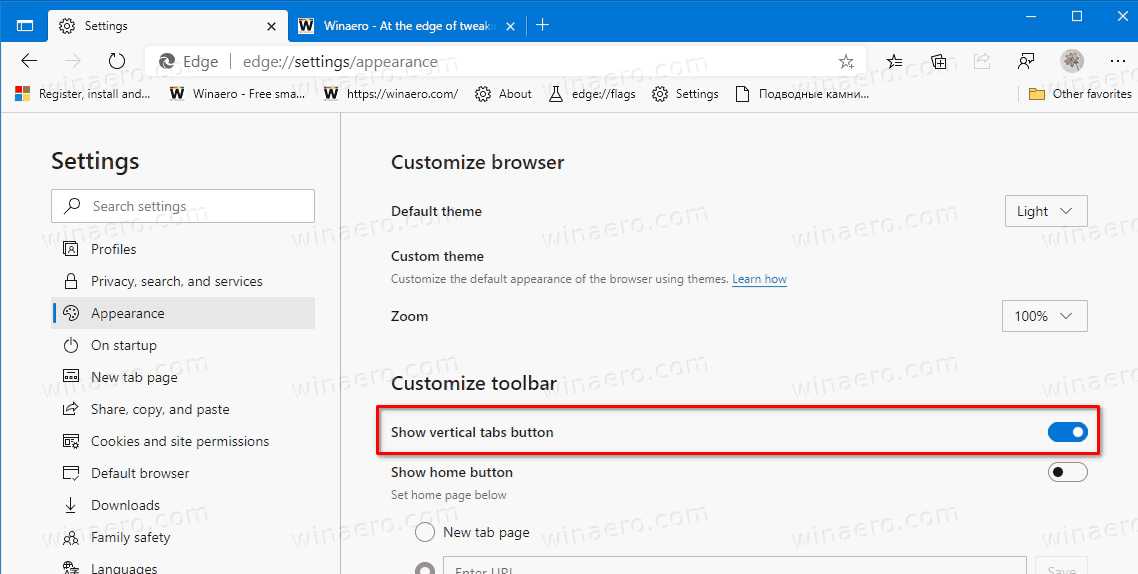
Bạn xong việc rồi.
Lưu ý rằng bạn có thể nhanh chóng loại bỏ nút ngay từ hàng tab. Khi tính năng tab dọc bị tắt và bạn có các tab được sắp xếp theo chiều ngang, hãy nhấp chuột phải vào nút tab dọc và chọnẨn khỏi thanh công cụtừ menu ngữ cảnh.
cách xuất dấu trang từ chrome android

Microsoft Edge hiện là trình duyệt dựa trên Chromium với một số tính năng độc quyền như Đọc lớn tiếng và các dịch vụ gắn liền với Microsoft thay vì Google. Trình duyệt đã nhận được một vài bản cập nhật, với sự hỗ trợ cho các thiết bị ARM64 trong Cạnh ổn định 80 . Ngoài ra, Microsoft Edge vẫn đang hỗ trợ một số phiên bản Windows cũ, bao gồm cả Windows 7, gần đây hết hỗ trợ . Thủ tục thanh toán Các phiên bản Windows được Microsoft Edge Chromium hỗ trợ và Lộ trình mới nhất của Edge Chromium . Cuối cùng, người dùng quan tâm có thể tải xuống Trình cài đặt MSI để triển khai và tùy chỉnh.

Đối với các phiên bản phát hành trước, Microsoft hiện đang sử dụng ba kênh để cung cấp các bản cập nhật cho Edge Insiders. Kênh Canary nhận thông tin cập nhật hàng ngày (trừ Thứ Bảy và Chủ Nhật), kênh Dev nhận được cập nhật hàng tuần và kênh Beta được cập nhật 6 tuần một lần. Microsoft là sẽ hỗ trợ Edge Chromium trên Windows 7, 8.1 và 10 , cùng với macOS, sắp tới Linux và các ứng dụng di động trên iOS và Android. Người dùng Windows 7 sẽ nhận được bản cập nhật đến ngày 15 tháng 7 năm 2021 .